Page 146 of 424
145
4. POINTS MÉMOIRE
IS250/350_Navi_D
SYSTÈME DE NAVIGATION
3
1Sélectionnez “Modifier”.
2Sélectionnez l’élément que vous
souhaitez modifier.
3Sélectionnez “OK”.
1Sélectionnez “Supprimer”.
2Sélectionnez “Oui” lorsque l’écran de
confirmation s’affiche.
MODIFICATION DU
DOMICILE
N°FonctionPage
Sélectionnez pour modifier
le nom du domicile.150
Sélectionnez pour activer/
désactiver l’affichage du
domicile.
Sélectionnez pour modifier
les informations
concernant l’emplacement.150
Sélectionnez pour modifier
le numéro de téléphone.150
Sélectionnez pour modifier
l’icone à afficher sur l’écran
de carte.
149
SUPPRESSION DU DOMICILE
Page 148 of 424
147
4. POINTS MÉMOIRE
IS250/350_Navi_D
SYSTÈME DE NAVIGATION
3
1Sélectionnez “Modifier”.
2Sélectionnez la destination préréglée
souhaitée.
3Sélectionnez l’élément à modifier.
4Sélectionnez “OK”.
1Sélectionnez “Supprimer”.
2Sélectionnez la destination préréglée à
supprimer, puis sélectionnez
“Supprimer”.
3Sélectionnez “Oui” lorsque l’écran de
confirmation s’affiche.
MODIFICATION DES
DESTINATIONS PRÉRÉGLÉES
N°FonctionPage
Sélectionnez pour modifier
le nom de la destination
préréglée.
150
Sélectionnez pour activer/
désactiver l’affichage du
nom de destination
préréglée.
Sélectionnez pour modifier
les informations
concernant l’emplacement.
150
Sélectionnez pour modifier
le numéro de téléphone.150
Sélectionnez pour modifier
l’icone à afficher sur l’écran
de carte.149
SUPPRESSION DES
DESTINATIONS PRÉRÉGLÉES
Page 150 of 424
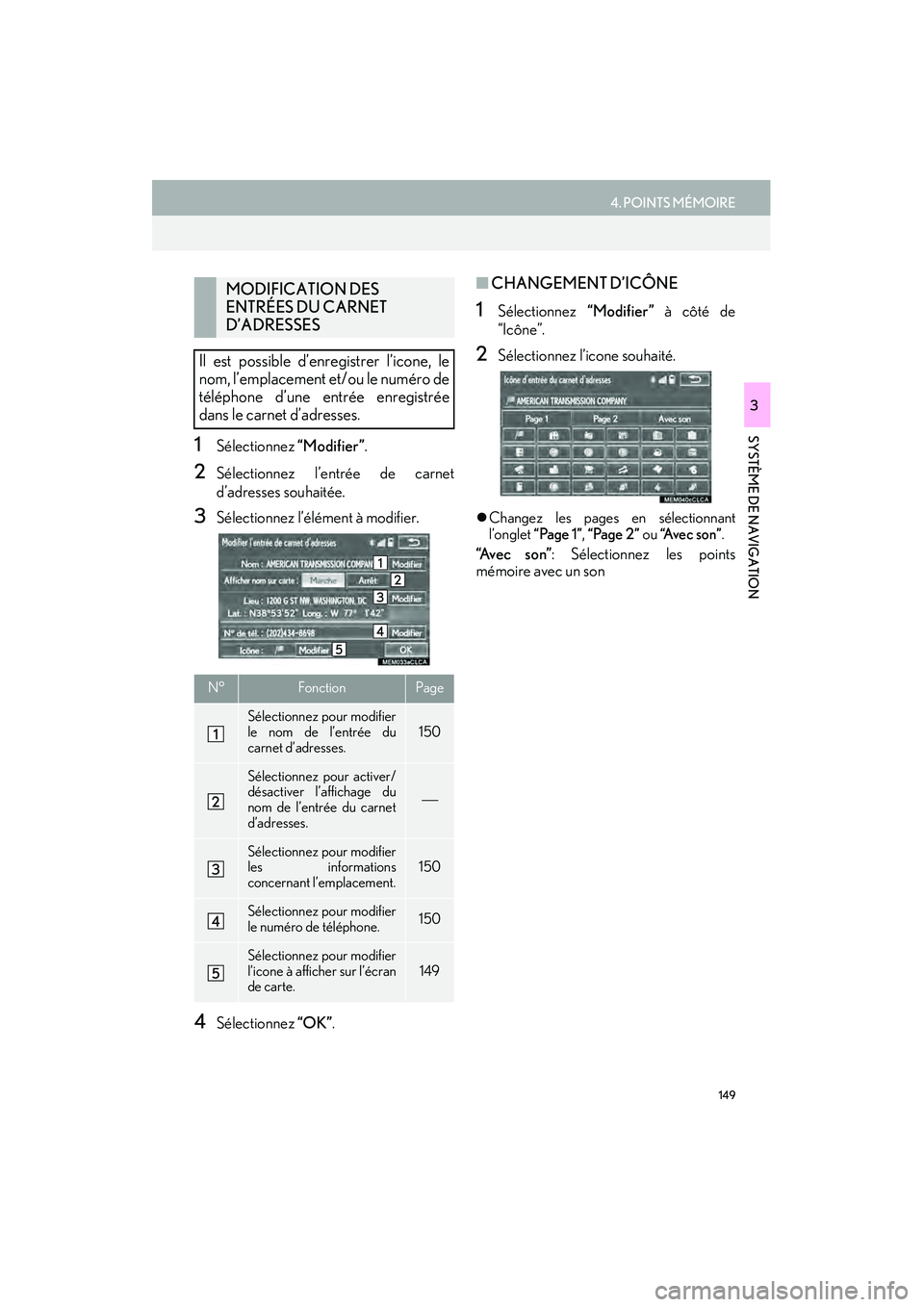
149
4. POINTS MÉMOIRE
IS250/350_Navi_D
SYSTÈME DE NAVIGATION
3
1Sélectionnez “Modifier”.
2Sélectionnez l’entrée de carnet
d’adresses souhaitée.
3Sélectionnez l’élément à modifier.
4Sélectionnez “OK”.
■CHANGEMENT D’ICÔNE
1Sélectionnez “Modifier” à côté de
“Icône”.
2Sélectionnez l’icone souhaité.
�z Changez les pages en sélectionnant
l’onglet “Page 1” , “Page 2” ou “A v e c s o n ” .
“A v e c s o n ”: Sélectionnez les points
mémoire avec un son
MODIFICATION DES
ENTRÉES DU CARNET
D’ADRESSES
Il est possible d’enregistrer l’icone, le
nom, l’emplacement et/ou le numéro de
téléphone d’une entrée enregistrée
dans le carnet d’adresses.
N°FonctionPage
Sélectionnez pour modifier
le nom de l’entrée du
carnet d’adresses.150
Sélectionnez pour activer/
désactiver l’affichage du
nom de l’entrée du carnet
d’adresses.
Sélectionnez pour modifier
les informations
concernant l’emplacement.150
Sélectionnez pour modifier
le numéro de téléphone.150
Sélectionnez pour modifier
l’icone à afficher sur l’écran
de carte.
149
Page 152 of 424
151
4. POINTS MÉMOIRE
IS250/350_Navi_D
SYSTÈME DE NAVIGATION
3
1Sélectionnez “Supprimer”.
2Sélectionnez l’élément à supprimer,
puis sélectionnez “Supprimer”.
3Sélectionnez “Oui” lorsque l’écran de
confirmation s’affiche.
1Affichez l’écran “Paramètres de
navigation”. ( →P.143)
2Sélectionnez “Zones à éviter” .
3Sélectionnez l’élément souhaité.
SUPPRESSION D’ENTRÉES DU
CARNET D’ADRESSESPARAMÉTRAGE DE ZONES À
ÉVITER
Les zones à éviter pour cause
d’embouteillages, de travaux ou autres
peuvent être enregistrées comme
“Zones à éviter”.
N°FonctionPage
Sélectionnez pour
enregistrer des zones à
éviter.
152
Sélectionnez pour modifier
des zones à éviter.152
Sélectionnez pour
supprimer des zones à
éviter.154
Page 154 of 424
153
4. POINTS MÉMOIRE
IS250/350_Navi_D
SYSTÈME DE NAVIGATION
3
3Sélectionnez l’élément à modifier.
4Sélectionnez “OK”.
■CHANGEMENT DE NOM
1Sélectionnez “Modifier” à côté de
“Nom”.
2Saisissez le nom, puis sélectionnez
“OK” .
■CHANGEMENT
D’EMPLACEMENT
1Sélectionnez “Modifier” à côté de
“Lieu”.
2Faites défiler la carte jusqu’au point
souhaité ( →P.96), puis sélectionnez
“OK” .
■CHANGEMENT DE LA TAILLE DE
LA ZONE
1Sélectionnez “Modifier” à côté de
“Taille”.
2Sélectionnez ou pour
changer la taille de la zone à éviter, puis
sélectionnez “OK”.
N°FonctionPage
Sélectionnez pour modifier
le nom de la zone à éviter.153
Sélectionnez pour activer/
désactiver l’affichage du
nom de la zone à éviter.
Sélectionnez pour modifier
l’emplacement de la zone.153
Sélectionnez pour modifier
la taille de la zone.153
Sélectionnez pour activer/
désactiver la fonction de
zone à éviter.
Page 156 of 424
155
IS250/350_Navi_D
SYSTÈME DE NAVIGATION
3
5. CONFIGURATION
1. PARAMÈTRES DÉTAILLÉS DE NAVIGATION
1Appuyez sur le bouton “MENU” du
Remote Touch.
2Sélectionnez “Config.”.
3Sélectionnez “Navigation”.
4Sélectionnez “Paramètres de la
navigation détaillée” .
5Sélectionnez les éléments à
paramétrer.
Il est possible de paramétrer les
informations contextuelles, les
catégories favorites de PDI,
l’avertissement de niveau bas de
carburant, etc.
Page 158 of 424
157
5. CONFIGURATION
IS250/350_Navi_D
SYSTÈME DE NAVIGATION
3
1Affichez l’écran “Paramètres de la
navigation détaillée”.
(→P.1 5 5 )
2Sélectionnez “Catégories de PDI
préférées” .
3Sélectionnez la catégorie à modifier.
“Par défaut”: Sélectionnez pour
paramétrer les catégories par défaut.
4Sélectionnez les catégories de PDI
souhaitées.
“Afficher toutes les catégories” :
Sélectionnez pour afficher toutes les
catégories de PDI.
5Sélectionnez l’icone de PDI souhaité.
1Affichez l’écran “Paramètres de la
navigation détaillée”.
(→P.1 5 5 )
2Sélectionnez “Témoin de bas niveau de
carburant” .
3Sélectionnez “Marche” ou “Arrêt” .
CATÉGORIES FAVORITES DE
PDI (SÉLECTION DES ICÔNES
DE PDI)
Il est possible de sélectionner jusqu’à 6
icones de PDI favoris, utilisés pour la
sélection de PDI sur l’écran de carte.AVERTISSEMENT DE NIVEAU
BAS DE CARBURANT
Lorsque le niveau de carburant est bas,
un message d’avertissement s’affiche à
l’écran.
Page 160 of 424
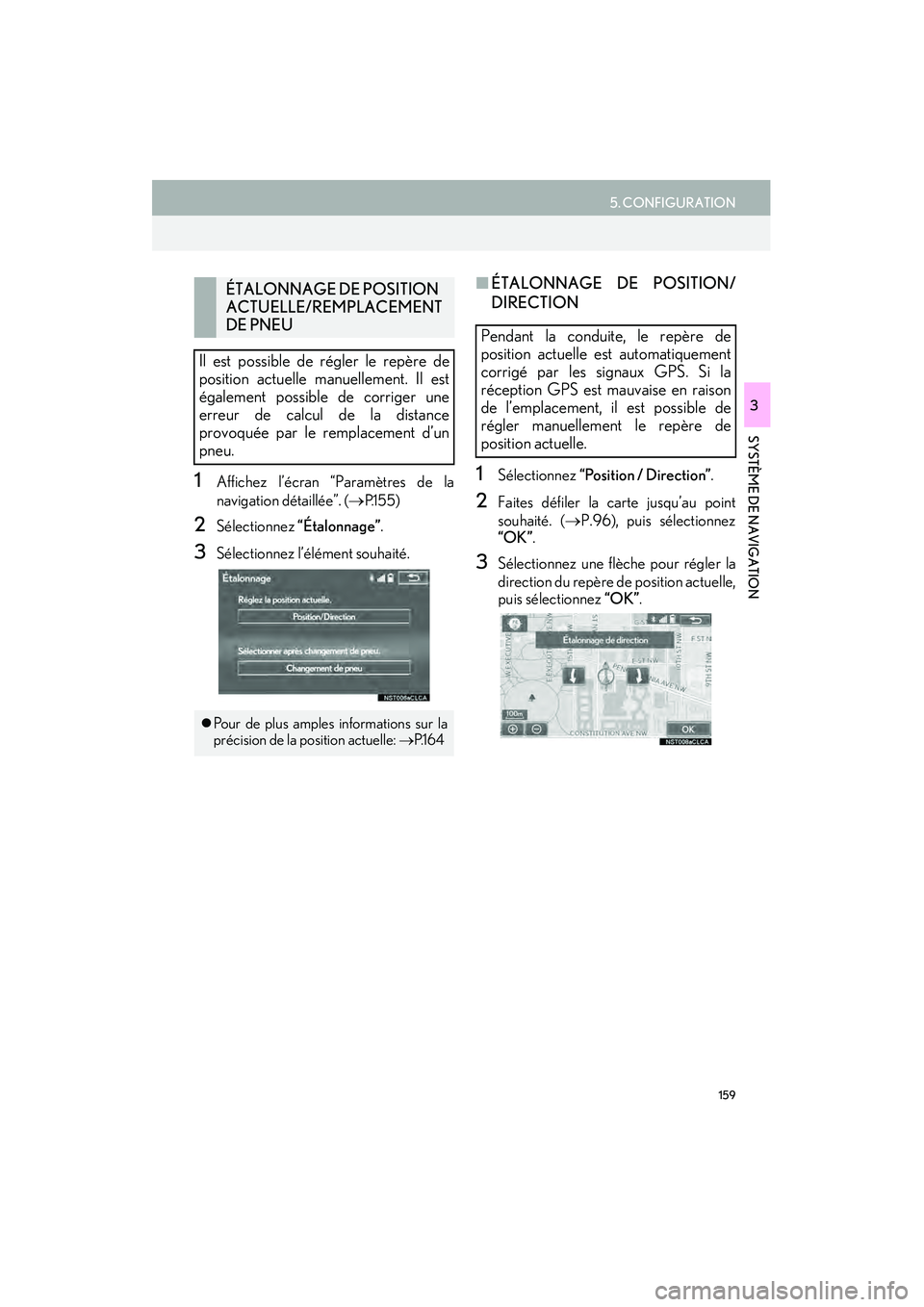
159
5. CONFIGURATION
IS250/350_Navi_D
SYSTÈME DE NAVIGATION
3
1Affichez l’écran “Paramètres de la
navigation détaillée”.
(→P.1 5 5 )
2Sélectionnez “Étalonnage” .
3Sélectionnez l’élément souhaité.
■ÉTALONNAGE DE POSITION/
DIRECTION
1Sélectionnez “Position / Direction”.
2Faites défiler la carte jusqu’au point
souhaité.
(→P.96), puis sélectionnez
“OK” .
3Sélectionnez une flèche pour régler la
direction du repère de position actuelle,
puis sélectionnez “OK”.
ÉTALONNAGE DE POSITION
ACTUELLE/REMPLACEMENT
DE PNEU
Il est possible de régler le repère de
position actuelle manuellement. Il est
également possible de corriger une
erreur de calcul de la distance
provoquée par le remplacement d’un
pneu.
�z Pour de plus amples informations sur la
précision de la position actuelle: →P.1 6 4
Pendant la conduite, le repère de
position actuelle est automatiquement
corrigé par les signaux GPS. Si la
réception GPS est mauvaise en raison
de l’emplacement, il est possible de
régler manuellement le repère de
position actuelle.